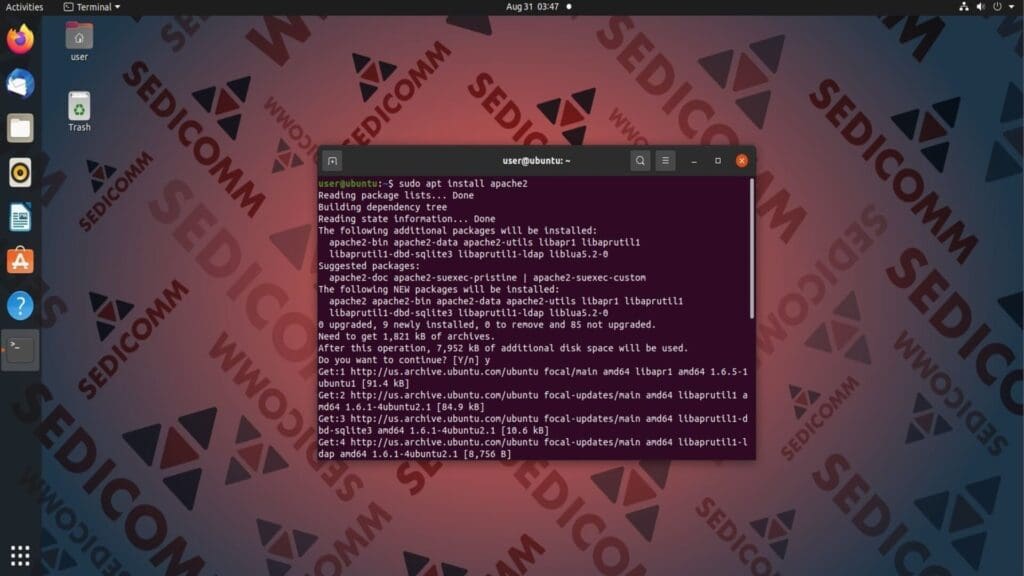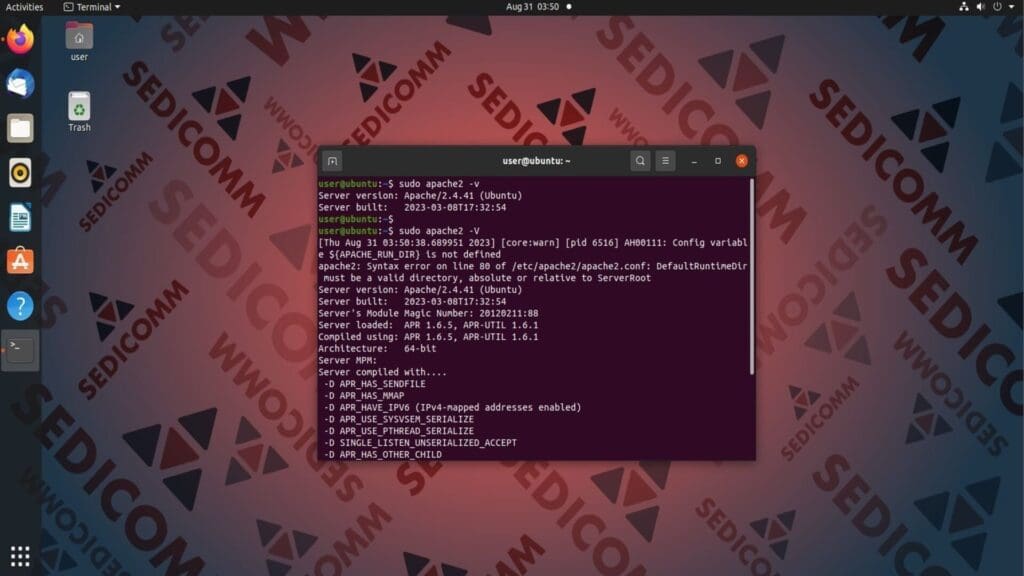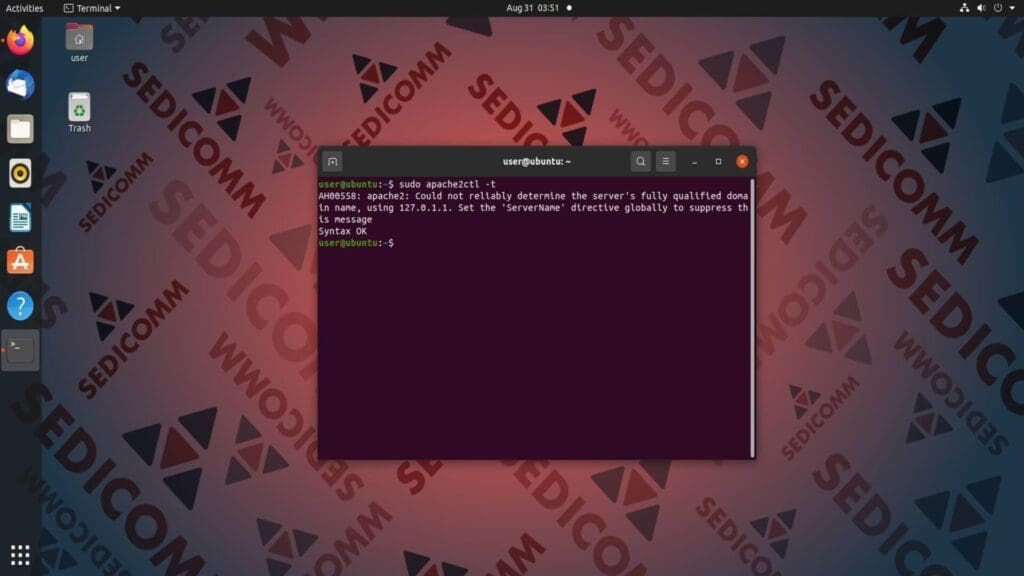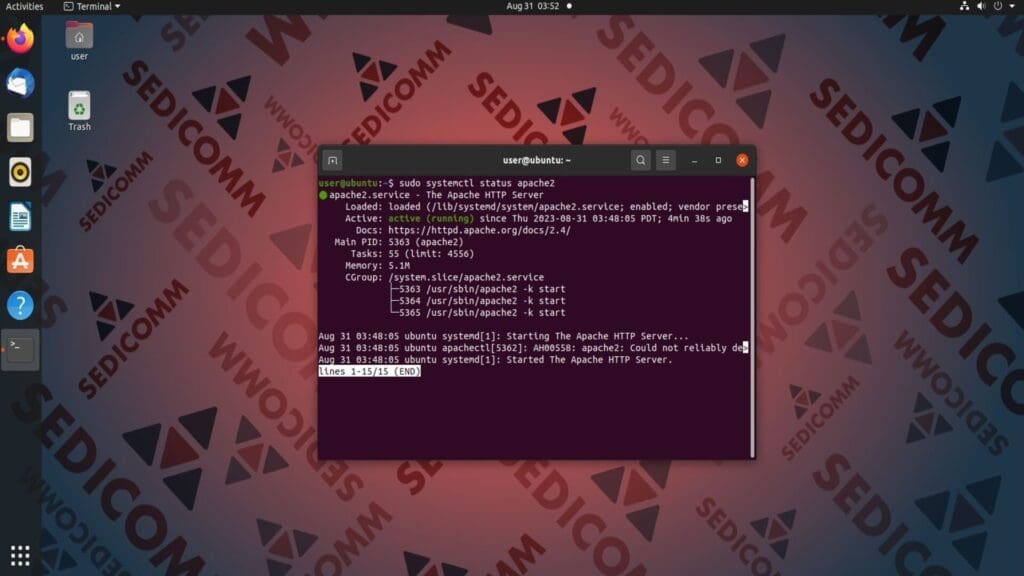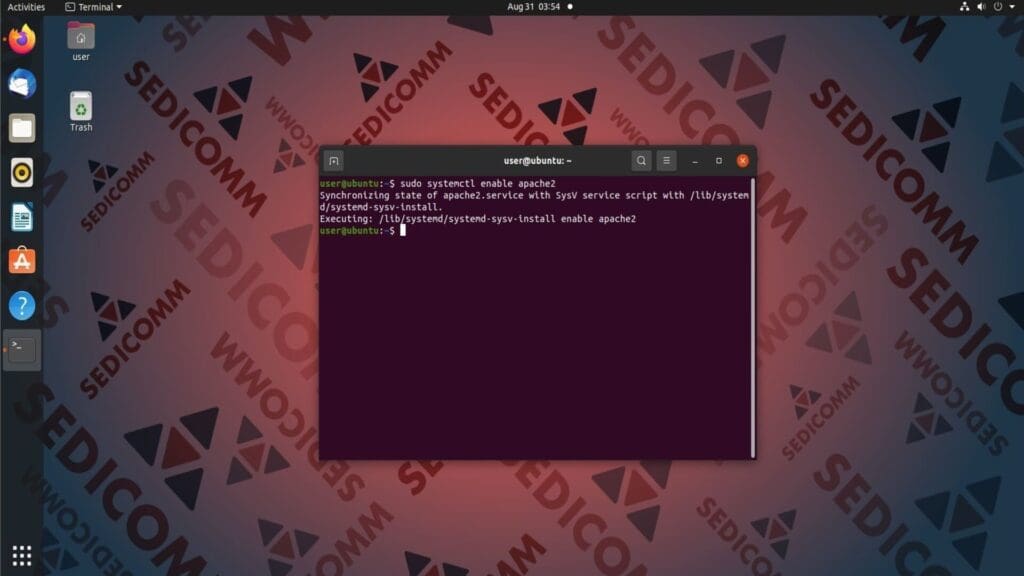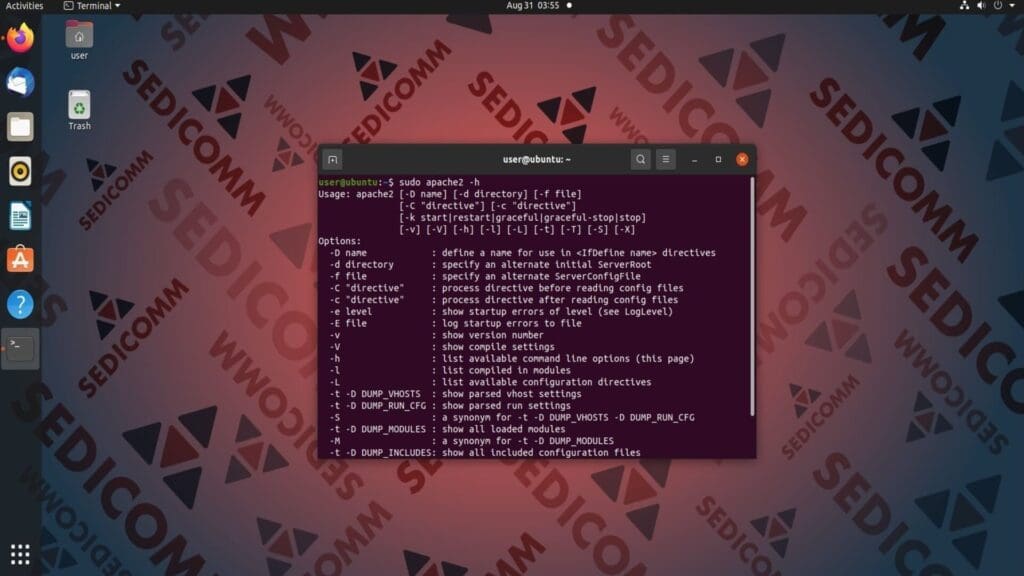Apache — один из самых распространенных в мире веб-серверов. Он является основой для множества сайтов и приложений в Интернете.
В этой статье мы покажем ряд полезных команд, которые позволят Вам эффективно управлять и обслуживать веб-сервер Apache в дистрибутиве Ubuntu Linux.
Содержание:
- Установите веб-сервер Apache
- Узнайте версию и параметры компиляции Apache
- Проверьте файлы настроек Apache на наличие ошибок синтаксиса
- Запустите, остановите, перезапустите и перезагрузите сервер Apache
- Проверьте состояние сервиса Apache
- Настройте автозапуск веб-сервера
- Узнайте дополнительную информацию об Apache
- Выводы
Установите веб-сервер Apache
Инструмент Apache доступен для скачивания из стандартных репозиториев дистрибутива Ubuntu Linux. Поэтому для его установки достаточно выполнить следующую команду:
Читайте также: Как контролировать производительность Apache с помощью mod_status в Ubuntu.
Узнайте версию и параметры компиляции Apache
Пользователи Linux могут вывести на экран настройки веб-сервера Apache и параметры его компиляции. Для этого следует выполнить команду sudo apache2 с опцией -V (прописная буква):
Чтобы узнать версию утилиты Apache, используйте следующую команду:
Проверьте файлы настроек Apache на наличие ошибок синтаксиса
Проверка синтаксиса в файлах с настройками полезна при внесении изменений в настройки Apache, особенно перед перезагрузкой или перезапуском сервера. Она позволяет предотвратить ошибки, которые могут привести к невозможности запуска сервера или его некорректной работе.
Для проверки синтаксиса в файлах настроек веб-сервера Apache используется следующая команда:
Читайте также: Как синхронизировать два веб-сервера Apache с помощью Rsync.
Где:
apache2ctl— команда для управления сервером Apache;-t— опция, которая выполняет проверку синтаксиса в файлах настроек.
Если ошибок нет, то Вы получите сообщение типа Syntax OK. Если же они все-таки есть, команда выведет информацию об их расположении в файлах.
Запустите, остановите, перезапустите и перезагрузите сервер Apache
За управление службами в Ubuntu отвечает команда systemctl. С ее помощью можно выполнять различные операции с сервисами:
- запускать и останавливать;
- перезапускать и перезагружать;
- включать и отключать;
- проверять статус;
- настраивать автозапуск.
Чтобы запустить службу Apache, выполните следующую команду:
Для остановки работы веб-сервера используйте такую команду:
Чтобы перезапустить (остановить, а затем снова запустить службу) или перезагрузить (в случае изменения настроек веб-сервера) Apache, выполните одну из следующих команд, соответственно:
Проверьте состояние сервиса Apache
Чтобы получить информацию о состоянии службы Apache, используйте следующую команду:
На скриншоте видно, что сервис Apache активен — active (running).
Настройте автозапуск веб-сервера
Чтобы включить функцию автоматического запуска при загрузке ОС для службы Apache, примените следующую команду:
Читайте также: 13 советов по усилению безопасности веб-сервера Apache.
Узнайте дополнительную информацию об Apache
Вы можете получить информацию о синтаксисе утилиты apache2 и краткое описание всех ее опций. Для этого выполните в окне терминале команду:
Выводы
Всего несколько команд из этой статьи помогут Вам решать большинство задач по управлению веб-сервером Apache в операционной системе Linux. Надеемся, что эта статья была полезной для Вас!
Спасибо за время, уделенное прочтению статьи!
Если возникли вопросы — задавайте их в комментариях.
Подписывайтесь на обновления нашего блога и оставайтесь в курсе новостей мира инфокоммуникаций!
Чтобы знать больше и выделяться знаниями среди толпы IT-шников, записывайтесь на курсы Cisco, курсы по кибербезопасности, полный курс по кибербезопасности, курсы DevNet / DevOps (программируемые системы) от Академии Cisco, курсы Linux от Linux Professional Institute на платформе SEDICOMM University (Университет СЭДИКОММ).
Курсы Cisco, Linux, кибербезопасность, DevOps / DevNet, Python с трудоустройством!
- Поможем стать экспертом по сетевой инженерии, кибербезопасности, программируемым сетям и системам и получить международные сертификаты Cisco, Linux LPI, Python Institute.
- Предлагаем проверенную программу с лучшими учебниками от экспертов из Cisco Networking Academy, Linux Professional Institute и Python Institute, помощь сертифицированных инструкторов и личного куратора.
- Поможем с трудоустройством и стартом карьеры в сфере IT — 100% наших выпускников трудоустраиваются.
- Проведем вечерние онлайн-лекции на нашей платформе.
- Согласуем с вами удобное время для практик.
- Если хотите индивидуальный график — обсудим и реализуем.
- Личный куратор будет на связи, чтобы ответить на вопросы, проконсультировать и мотивировать придерживаться сроков сдачи экзаменов.
- Всем, кто боится потерять мотивацию и не закончить обучение, предложим общение с профессиональным коучем.
- отредактировать или создать с нуля резюме;
- подготовиться к техническим интервью;
- подготовиться к конкурсу на понравившуюся вакансию;
- устроиться на работу в Cisco по специальной программе. Наши студенты, которые уже работают там: жмите на #НашиВCisco Вконтакте, #НашиВCisco Facebook.